文章目錄
![]() 編輯人員資料
編輯人員資料
![]() 相關文章
相關文章
播放影片時,很容易遇到錯誤或問題。您可能遇到的最常見的錯誤是錯誤代碼 240003。雖然遇到錯誤的現象相當罕見,但了解遇到錯誤時該怎麼做可能是個好主意。那麼讓我們看看如何修復由於錯誤代碼 224003而無法播放的影片檔案。
關於錯誤代碼 224003 的所有訊息
當您使用 Chrome、Safari 或 Firefox 等瀏覽器播放影片時,會發生此錯誤。影片內容可能會因某些原因被封鎖而無法播放。

可能導致錯誤 224003 的一些主要問題可能包括
- 這可能是由於連接問題
- 另一個進程可能會阻止影片播放
- 第三方擴充或附加元件可能導致該錯誤。
- 瀏覽器的預設可能會阻止影片播放
- 防毒程式可能是一個問題
如果您遇到錯誤代碼 224003 並遇到影片播放問題,您可以按照此處概述的方法進行操作。這裡概述的方法應該有助於有效地解決問題。
方法 1. 使用其他瀏覽器修復錯誤 224003
錯誤 224003 通常是特定於瀏覽器的。您可能在任何特定瀏覽器上都遇到這些問題,並且可能不會影響任何其他瀏覽器。您可以檢查其他瀏覽器,看看影片在其他瀏覽器上播放是否正常。

如果錯誤是由任何特定瀏覽器引起的,您的影片將正常播放,不會出現任何問題和麻煩。如果您發現某一特定瀏覽器特有的錯誤,您可以使用您選擇的特定瀏覽器採取措施。
方法 2. 關閉硬體加速來修復 224003
本質上,硬體加速旨在提高瀏覽器的效能。然而,它有時會隨著影片播放而劇透。此過程將圖形密集型任務分配給 GPU。

有時它會阻止影片播放。如果您在瀏覽器上啟用了此功能,請檢查停用該功能是否可以解決您的問題。如何停用此任務的步驟可能特定於各個瀏覽器。檢查您的瀏覽器的程式並停用此功能。
方法 3. 停用 Google 上的附加元件和擴充
每個瀏覽器都有擴充功能和附加元件來改進一些功能或為一些特定的應用程式和網站啟用某些特定的任務。但是,某些擴充功能可能與您嘗試的影片播放不相容。停用這些擴充功能和附加元件可以幫助修復錯誤代碼 224003。
在 Chrome 上,您可以按照以下步驟操作
- 啟動 Chrome 並前往右上角的三點選單。
- 點擊它,然後轉到“更多工具”->“擴充功能” 。找到您懷疑的擴充功能並停用或刪除它們。

如果您不確定哪個擴充功能造成了視訊播放問題,您可以關閉所有擴充功能並檢查視訊是否可以播放。然後,您可以一一啟用您的擴充功能並找到罪魁禍首。
方法 4. 清除快取和瀏覽資料
快取旨在使瀏覽器使用者能夠輕鬆簡單地瀏覽他們喜愛的網頁。然而,有時 cookie 和快取可能會破壞您的影片播放效果。

清除快取和cookie,甚至瀏覽器上的瀏覽資料應該非常容易和簡單。如果您使用的是 Chrome,您可以按照以下方法操作 –
- 轉到 Chrome設定。
- 在左側窗格中,選擇隱私權和安全性。
- 點選清除瀏覽資料。就這樣,你就完成了。
您可以清除瀏覽記錄、Cookie、下載記錄、快取的圖像和檔案以及其他網站資料。但是,首先,檢查您到底想要清除什麼。
您也可以透過右上角 三點選單 -> 更多工具 -> 清除瀏覽資料 或同時按 Ctrl+Shift+Del 鍵來存取「清除快取」頁面。
方法 5. 更新 Google Chrome 以修復錯誤 224003
過時的瀏覽器也可能是一個問題,可能不支援正確的影片播放。如果您遇到錯誤 224003,也可能是由於瀏覽器過時所致。檢查瀏覽器是否有任何更新可能是修復錯誤的好選擇。
對於 Chrome,您可以按照以下步驟操作
- 在 Chrome 上,點擊三點選單並找到「幫助」 。
- 按一下關於 Google Chrome。
- 如果有新版本可用,您應該找到更新 Google Chrome 。單擊它並按照說明更新您的瀏覽器。

在大多數情況下,Google Chrome 會在背景自動更新到最新版本。
如何修復損壞的影片 - 額外提示
如果您發現問題尚未解決並且仍然無法播放影片,那麼最好的方法可能是下載並嘗試播放。由於錯誤 224003 是特定於瀏覽器的錯誤,因此下載影片可能是播放影片的好方法。
1.透過EaseUS線上影片修復線上修復損壞的影片
如果您發現影片已損壞並且仍然無法播放,您可以使用可以幫助您修復損壞影片的專用工具。EaseUS Online Video Repair 是實現此目的的完美工具。線上影片修復工具可在任何作業系統上使用,並為您提供 100% 安全可靠的方法來修復任何影片,無需麻煩和麻煩。
步驟1. 開啟EaseUS RepairVideo並上傳有問題的影片
開啟EaseUS RepairVideo網頁:https://repair.easeus.com/,點擊「Upload Video(上傳影片)」,或將損毀、故障或無法播放的影片拖放到正確區域,然後將影片上傳到EaseUS RepairVideo網頁。
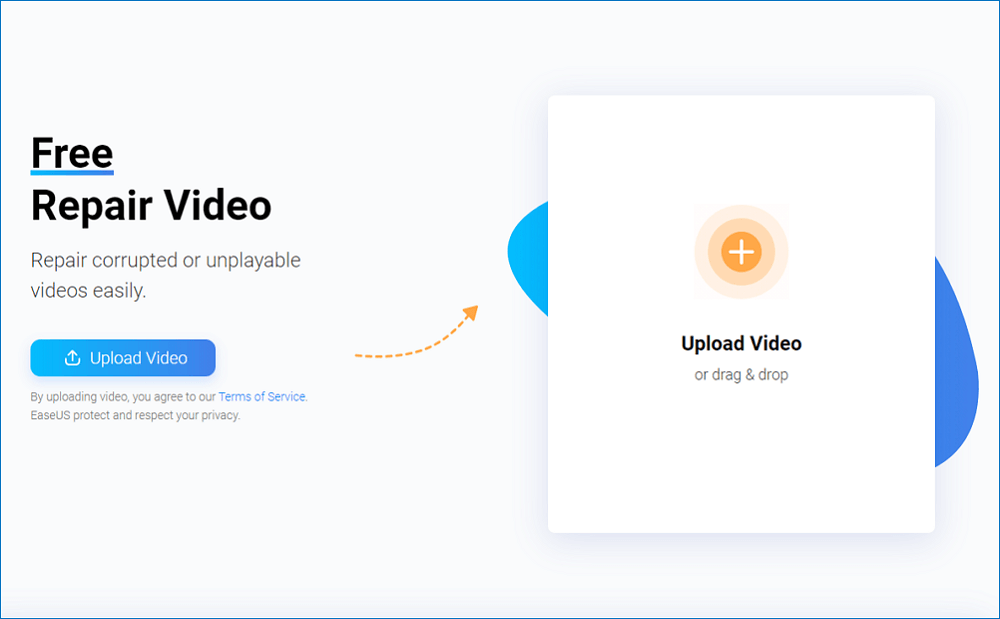
步驟 2. 輸入有效Email地址,開始修復影片
輸入有效的電子郵件地址,然後點擊「Start Repairing(開始修復)」上傳並修復故障的影片。
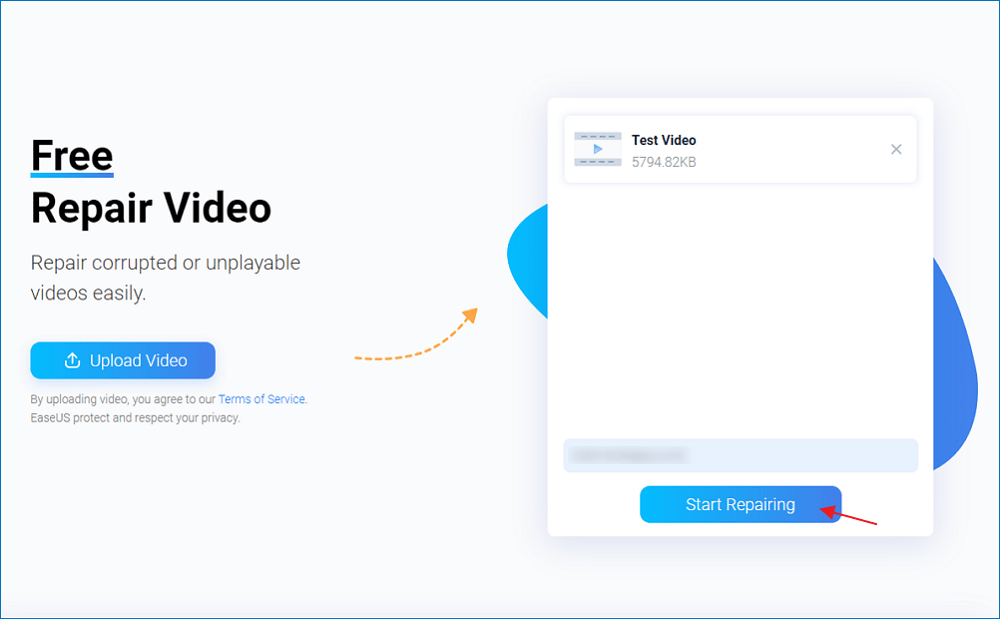
步驟 3. 等待自動上傳和修復程序完成
EaseUS RepairVideo將自動為您上傳和修復損毀的影片。您可以開啟修復頁面並繼續執行其他操作。
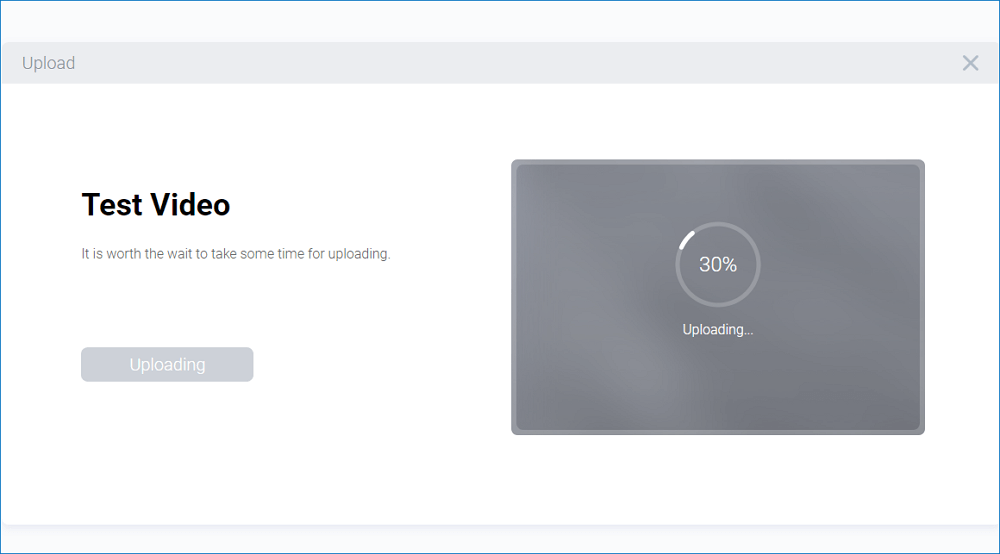
步驟 4. 輸入提取碼並下載修復好的影片
修復程序完成後,您可以在右側視窗中預覽影片。此外,您還會收到一封包含影片提取碼的電子郵件。
找出提取碼,重新開啟EaseUS RepairVideo網頁。然後點擊「Download Video(下載影片」」並輸入提取碼,點擊「確定」開始下載修復好的影片。
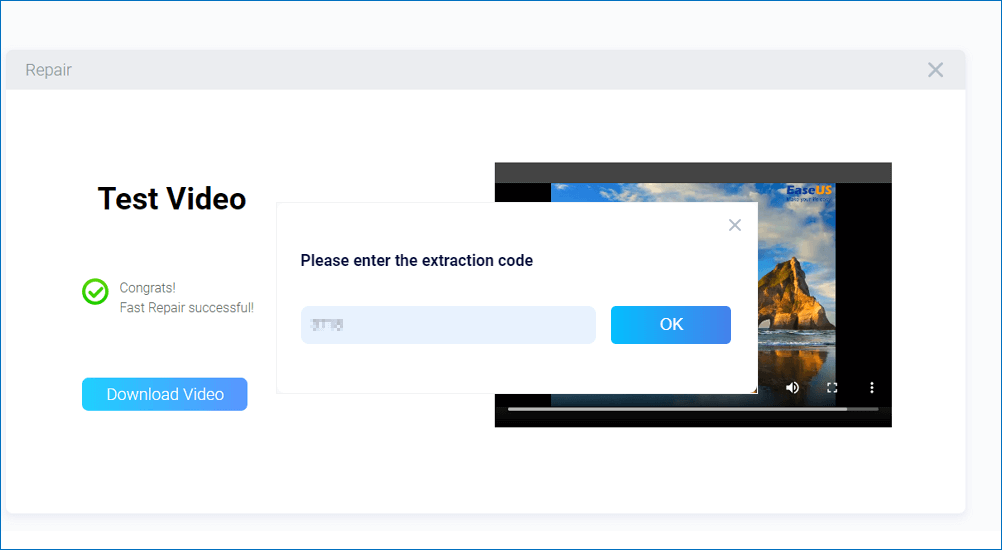
2.透過EaseUS Fixo Video Repair修復損壞的影片
由於轉換不良、視訊檔案損壞、下載不正確以及來源不可靠,影片可能無法正常播放。需要視訊修復工具來修復影片播放中的這些技術缺陷。您可以使用許多桌面工具來幫助您修復有缺陷的影片。其中,EaseUS Fixo Video Repair 是最好的。
使用修復箱 - EaseUS Fixo不僅可以修復損壞的影片,還可以修復錯誤的圖像和檔案。您也可以在關閉電源時修復視訊檔案,通常是數位相機中的視訊檔案。您還可以用它預覽和保存檔案恢復。
- 無需下載或安裝任何應用程式,即可修復多個影片。
- 支援電腦、USB、SD 卡和許多其他裝置的視訊修復。
步驟 1. 在本機電腦上打開 Fixo。 單擊"影片修復"並通過單擊"新增影片"上傳損壞的 MP4/MOV/AVI/MKV/3GP/FLV/MKV/WMV 影片檔案。

步驟 2. 將鼠標移到影片上,然後單擊"修復"按鈕開始影片修復過程。 如果要修復所有影片,請單擊"全部修復"。
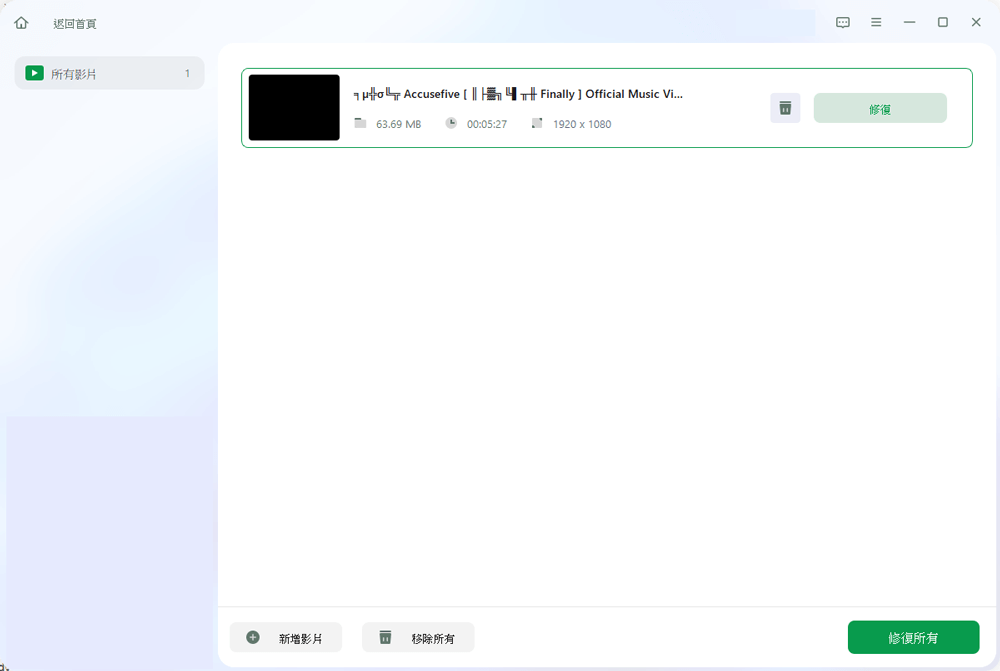
步驟 3. 等幾分鐘,損壞的影片被成功修復。 單擊預覽播放影片。 您可以通過單擊播放圖標旁邊的"儲存"按鈕來儲存影片。 如果要儲存所有已修復的影片,請選擇"儲存所有"。
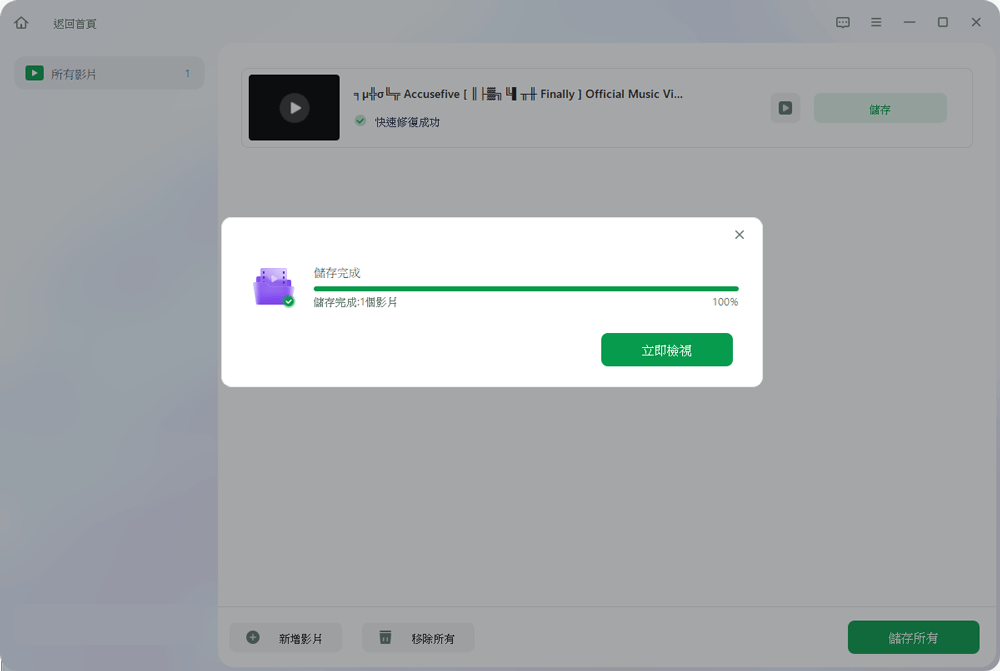
步驟 4. 如果快速修復失敗,則應使用進階修復模式。 單擊"進階修復"並上傳示範影片。 選擇"確認"。
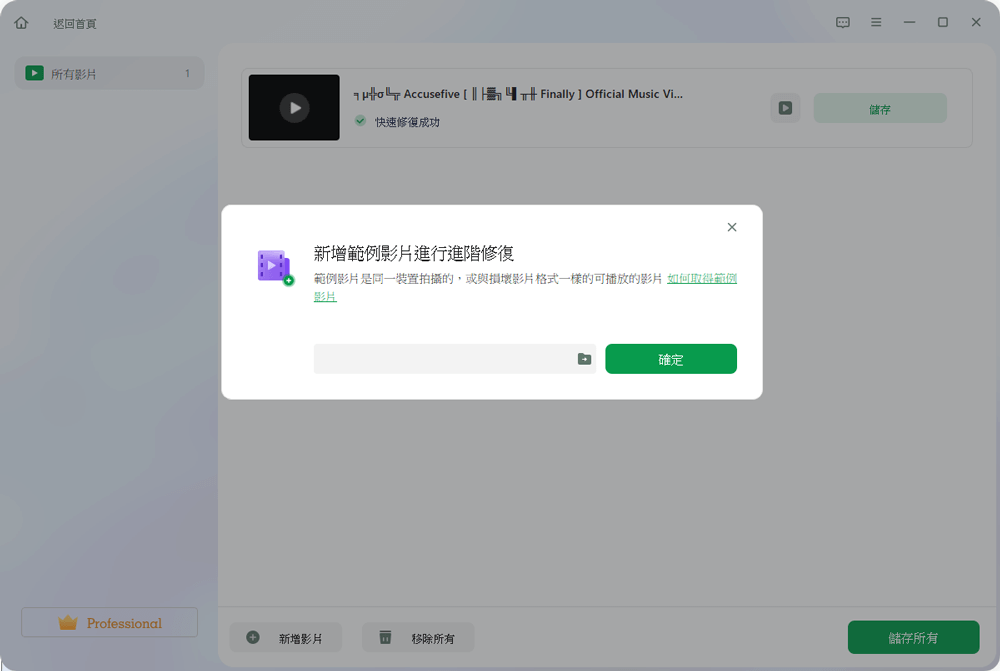
步驟 5. 將顯示損壞和範例影片的詳細資訊列表。 單擊"立即修復"啟動進階影片修復過程。 修復完成後,您可以檢視影片並單擊"儲存"按鈕將修復後的影片儲存到適當的位置。
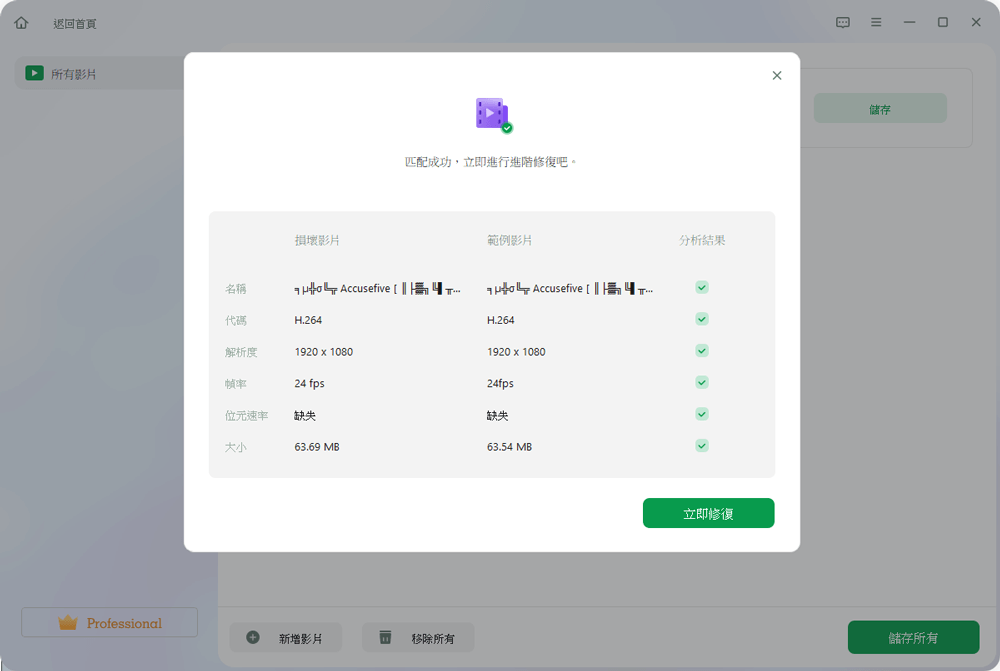
結論
在瀏覽器上播放影片時出現的錯誤代碼 224003 並不常見。但是,在某些情況下,您可能會發現錯誤會影響您。如果您遇到這種情況,可能值得檢查修復錯誤代碼 224003 的最佳方法。
我們認為上述方法在理想情況下應該是幫助您修復影片播放錯誤並幫助您取得更積極結果的好方法。
這篇文章有幫到您嗎?